- Uživatelé nemohou pomocí aplikace Discord provádět žádné videohovory, pokud s nimi jejich fotoaparát nefunguje software.
- Ukázalo se, že v některých případech tento problém vyřešilo odpojení jakéhokoli jiného zařízení USB.
- Chcete-li zajistit rychlé a efektivní řešení problémů s Discordem, může mít obrovský rozdíl použití specializovaného softwaru pro aktualizaci ovladačů.
- Úprava nastavení fotoaparátu může také ukázat dobré výsledky při spárování se všemi ostatními navrhovanými řešeními.
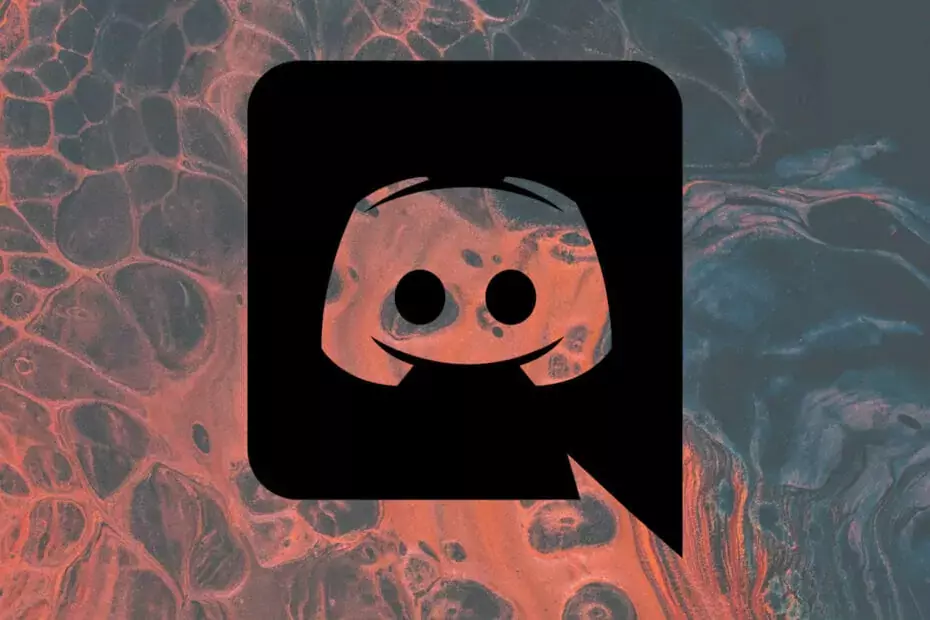
Tento software opraví běžné chyby počítače, ochrání vás před ztrátou souborů, malwarem, selháním hardwaru a optimalizuje váš počítač pro maximální výkon. Opravte problémy s počítačem a odstraňte viry nyní ve 3 snadných krocích:
- Stáhněte si Restoro PC Repair Tool který je dodáván s patentovanými technologiemi (patent k dispozici tady).
- Klepněte na Začni skenovat najít problémy se systémem Windows, které by mohly způsobovat problémy s počítačem.
- Klepněte na Opravit vše opravit problémy ovlivňující zabezpečení a výkon vašeho počítače
- Restoro byl stažen uživatelem 0 čtenáři tento měsíc.
Svár je aplikace pro zasílání zpráv, pomocí které mohou uživatelé využívat své fotoaparáty pro videohovory.
Někteří uživatelé však zveřejnili na fórech informace o tom, že kamera Discord pro ně nefunguje. Tito uživatelé proto nemohou používat své fotoaparáty s programem Discord.
Proč můj fotoaparát nefunguje na Discordu?
V některých případech nemusí Discord jednoduše detekovat webové kamery uživatelů. Ostatní uživatelé však uvedli, že vidí černé obrazovky i když Discord detekuje a zdánlivě má přístup ke svým fotoaparátům.
Jedná se o mírně odlišné scénáře, ale uživatelé s nimi nemohou využívat své fotoaparáty Software Discord tak či onak.
Pokud kamery nejsou správně připojeny nebo nainstalovány, mohou nastat problémy s nedostupností kamery. Tyto problémy však mohou být způsobeny také zastaralými ovladači webových kamer.
Pokud v aplikaci Discord uvidíte černé obrazovky, i když je váš fotoaparát zdánlivě k dispozici, může dojít k poškození instalace softwaru Discord. Nebo možná používáte zastaralou verzi Windows 10 build.
Jak mohu opravit, že kamera Discord nefunguje?
Fotoaparát nezjistil diskord
1. Aktualizujte ovladače webové kamery

Když Discord nedokáže detekovat (nebo přistupovat) k webové kameře, může problém vyřešit aktualizace ovladačů fotoaparátu.
Spusťte skenování systému a objevte potenciální chyby

Stáhněte si Restoro
Nástroj pro opravu PC

Klepněte na Začni skenovat najít problémy se systémem Windows.

Klepněte na Opravit vše opravit problémy s patentovanými technologiemi.
Spusťte skenování počítače pomocí nástroje Restoro Repair Tool a vyhledejte chyby způsobující bezpečnostní problémy a zpomalení. Po dokončení skenování proces opravy nahradí poškozené soubory novými soubory a součástmi systému Windows.
Můžete to udělat pomocí DriverFix, což je aktualizátor ovladačů software díky čemuž je aktualizace ovladačů hračkou. DriverFix rychle prohledá váš počítač a zobrazí seznam všech zařízení se zastaralými ovladači.
Pokud DriverFix ukáže, že je třeba aktualizovat ovladač vaší webové kamery, můžete jej stáhnout kliknutím na tlačítko Aktualizovat.
Při použití DriverFix Pro můžete také vybrat Automaticky nainstalovat volba. Tato možnost vám ušetří potřebu ručně extrahovat a nainstalovat ovladač pomocí průvodce nastavením.
Další užitečné funkce:
- Správce stahování zobrazuje průběh stahování
- Databáze DriverFix obsahuje více než 18 milionů ovladačů
- Upozorní uživatele na nové aktualizace ovladačů
- Uživatelé mohou naplánovat skenování pomocí správce plánů DriverFix
- Webová stránka DriverFix poskytuje podporu živého chatu

DriverFix
Opravte svůj fotoaparát Discord, který nefunguje během několika minut, pomocí tohoto skvělého softwaru.
2. Zkontrolujte nastavení přístupu k aplikaci fotoaparátu
- Současným stisknutím kláves Windows a S otevřete vyhledávací pole.
- Typ Fotoaparátnastavení do vyhledávacího pole Windows.
- Klepněte na Vyberte, které aplikace mají přístup k vaší kameře k otevření okna na snímku přímo dole.
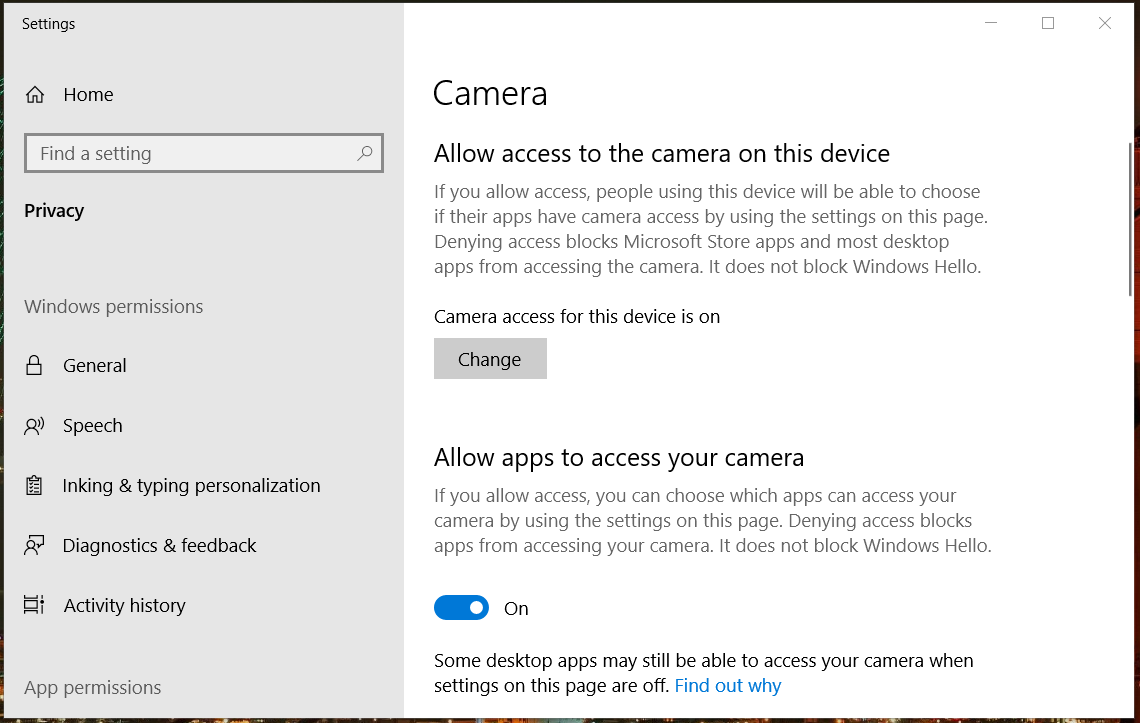
- Přepnout Povolte aplikacím přístup k vaší kameře možnost zapnuta, pokud je zakázána.
3. V programu Discord vypněte hardwarovou akceleraci
- Otevři tvůj Aplikace Discord.
- Klikněte na ikonu Uživatelské nastavení knoflík.
- Klepněte na Vzhled v levé části okna Discord otevřete možnosti zobrazené níže.
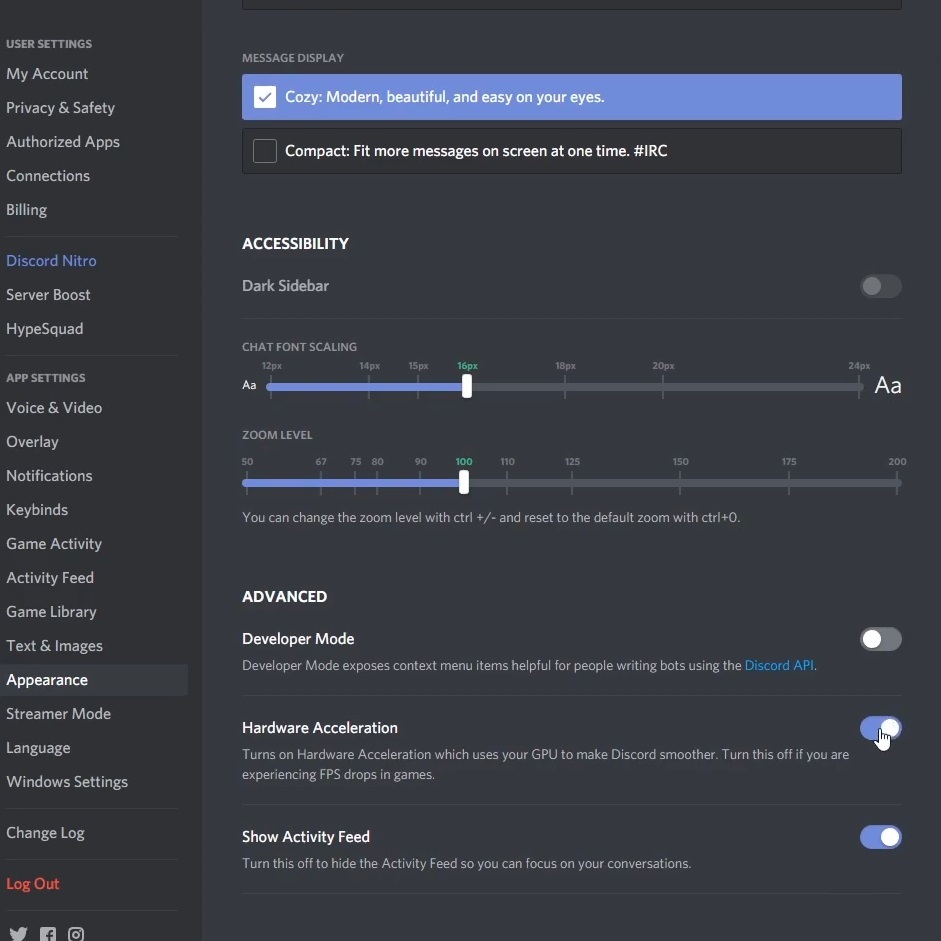
- Vypni Hardwarová akcelerace volba.
- Klikněte na ikonu dobře potvrďte tlačítkem.
Discord černá obrazovka fotoaparátu
1. Spusťte program Discord jako správce
- Klikněte na ikonu Sem zadejte vyhledávání tlačítko na hlavním panelu ve Windows 10.
- Zadejte klíčové slovo Svár do vyhledávacího pole Sem zadejte vyhledávání.
- Kliknutím pravým tlačítkem na Discord otevřete kontextovou nabídku zobrazenou přímo níže.
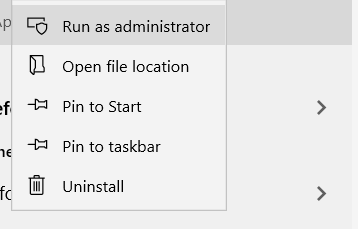
- Poté vyberte ikonu Spustit jako administrátor možnost spustit Discord.
2. Aktualizujte Windows 10 na nejnovější verzi sestavení
- Otevřete vyhledávací nástroj systému Windows 10.
- Zadejte klíčové slovo Aktualizace do vyhledávacího pole.
- Klepněte na Kontrola aktualizací otevřete aplikaci Nastavení jako na snímku přímo níže.
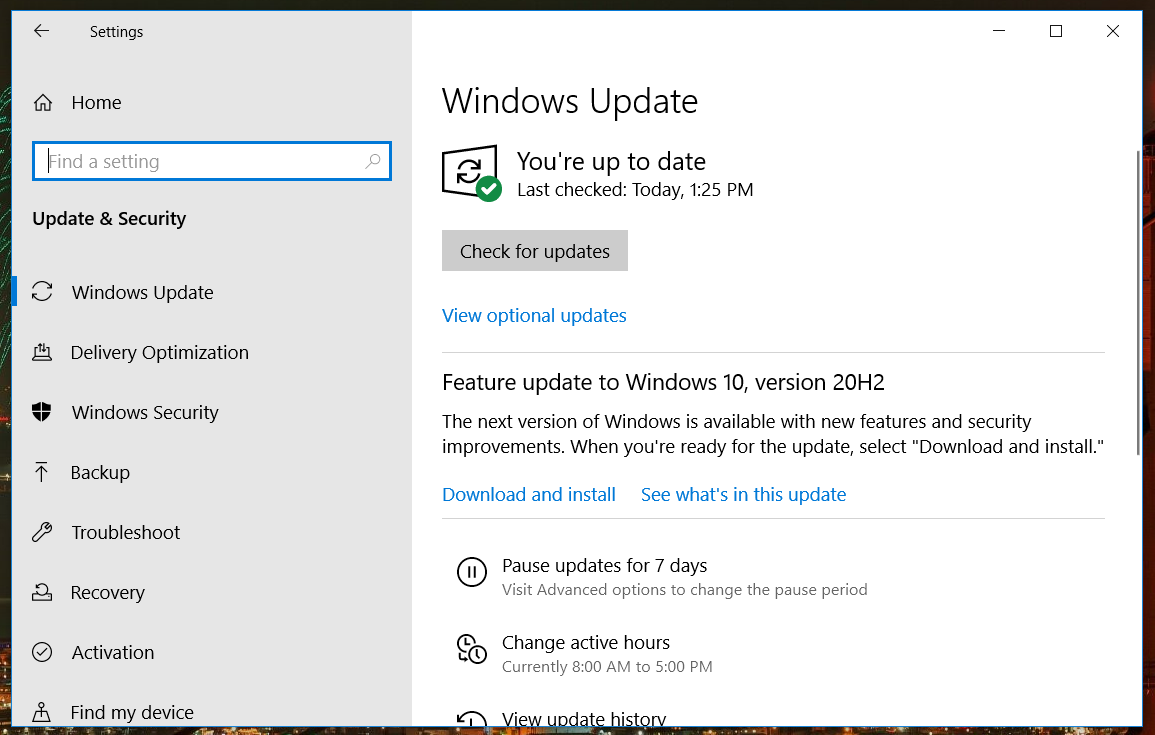
- Pokud je k dispozici aktualizace sestavení, klikněte na Stáhněte a nainstalujte.
- Klepněte na Kontrola aktualizací stáhnout nejnovější aktualizace oprav, pokud není k dispozici nová verze systému Windows 10.
3. Odpojte další zařízení USB

Pokud se pokoušíte použít Discord s externí kamerou USB, odpojte všechna ostatní zařízení USB (včetně myši) z jejich portů.
Po restartování systému Windows připojte pouze kameru USB. Zkuste propojit fotoaparát se všemi počítači USB porty pokud to s Discordem stále nefunguje.
4. Přeinstalujte software Discord
- Klepněte pravým tlačítkem na ikonu Start tlačítko na levé straně hlavního panelu systému Windows 10.
- Klepněte na Aplikace a funkce otevřete Nastavení, jak je uvedeno níže.
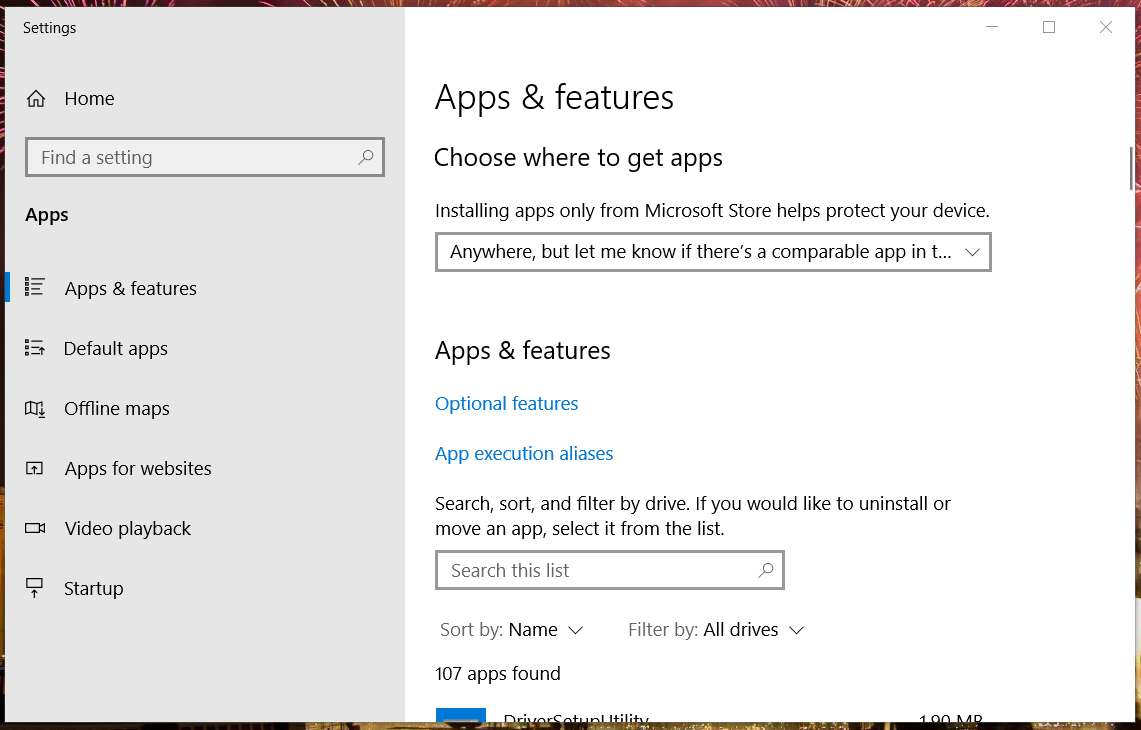
- Dále vyberte aplikaci Discord.
- zmáčkni Odinstalovat tlačítko a potvrďte kliknutím Odinstalovat znovu.
- Stiskněte současně klávesy Windows a R a zadejte %data aplikací% v dialogovém okně, které se otevře.
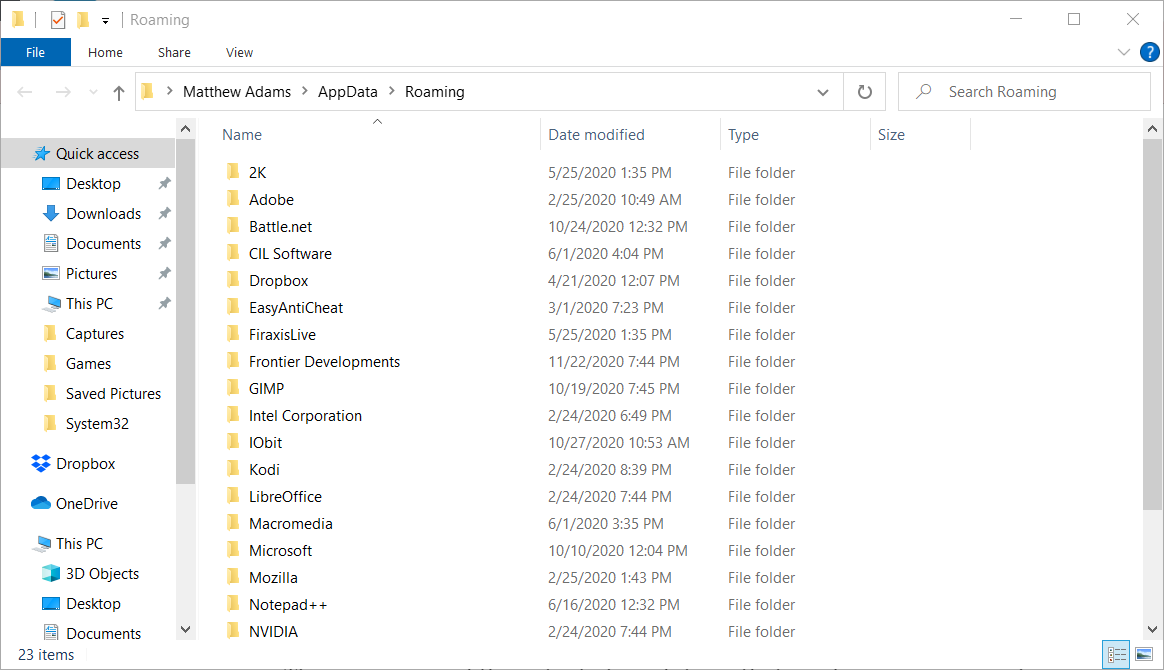
- Klepněte pravým tlačítkem na ikonu Složka diskordů v Průzkumníku souborů a vyberte Vymazat.
- Enter % LocalAppData% do textového pole Run a stisknutím klávesy Return otevřete místní složku.
- Klikněte pravým tlačítkem na složku Discord v Local a vyberte ji Vymazat.
- Restartujte počítač nebo notebook.
- Klepněte na Stáhnout pro Windows na Web společnosti Discorda postupujte podle pokynů na obrazovce.
To jsou některá z možných řešení, která mohou vyřešit problémy s fotoaparátem pro software Discord.
Pokud však stále potřebujete více možných oprav, pošlete lístek podpory od společnosti Discord Odeslat stránku s požadavkem.
K dispozici je také webová aplikace Discord, kterou můžete použít v prohlížečích kliknutím na tlačítko Otevřít Discord v prohlížeči.
 Stále máte problémy?Opravte je pomocí tohoto nástroje:
Stále máte problémy?Opravte je pomocí tohoto nástroje:
- Stáhněte si tento nástroj pro opravu PC hodnoceno skvěle na TrustPilot.com (stahování začíná na této stránce).
- Klepněte na Začni skenovat najít problémy se systémem Windows, které by mohly způsobovat problémy s počítačem.
- Klepněte na Opravit vše opravit problémy s patentovanými technologiemi (Exkluzivní sleva pro naše čtenáře).
Restoro byl stažen uživatelem 0 čtenáři tento měsíc.


